
Mudah dan Praktis, 11 Cara Menggunakan Snapchat di Android dan iOS Bagi Pemula

Teknatekno.com – Bagaimana cara menggunakan Snapchat? Snapchat adalah salah satu aplikasi chatting atau aplikasi perpesanan selain whatsapp yang populer dikalangan usia muda.
Sebagian dari Teknozen mungkin ada yang sedang mencari cara menggunakan Snapchat yang mudah. Terutama jika kamu adalah seorang pemula yang baru saja menggunakan aplikasi snapchat ini, tentunya akan merasa asing dengan beberapa fitur yang ditawarkannya.
Pada pembahasan kali ini, Teknatekno akan menjelaskan beberapa cara menggunakan snapchat yang mudah khususnya bagi pemula. Simak terus artikelnya ya.
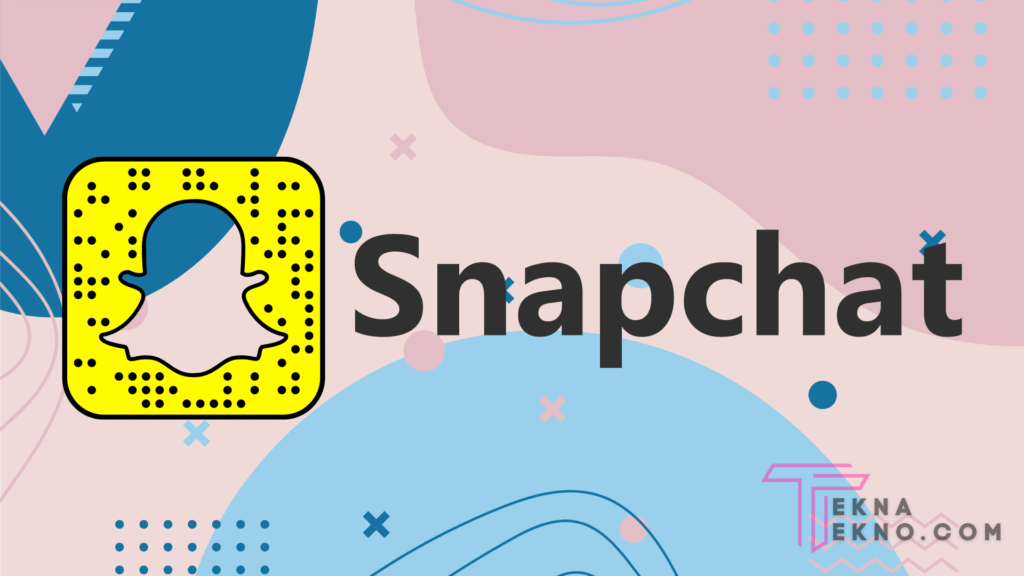
Apa itu Snapchat
Pada dasarnya, Snapchat adalah aplikasi pembuatan dan pembagian foto dan video yang dikembangkan oleh Evan Spiegel, Bobby Murphy, dan Reggie Brown ketika mereka masih kuliah di Stanford University pada tahun 2011.
Awalnya, aplikasi ini dikenal sebagai “Picaboo” dan dipakai untuk mengirim foto yang kemudian dihapus sesudah beberapa detik. Namun, pengembangan aplikasi masih terus berlanjut. Hingga pada tahun 2012, aplikasi ini resmi diluncurkan dengan dirubah namanya menjadi Snapchat.
Aplikasi Snapchat ini bisa digunakan untuk berbagi momen dan berinteraksi dengan orang lain. Snapchat sudah tersedia untuk perangkat iOS dan Android.
Download Aplikasi Snapchat for Android dan iOS
| Nama Aplikasi | Snapchat |
| Pengembang | Snap Inc |
| Download | 1.000.000.000+ download |
| Rating Konten | Rating 12+ |
| Versi | Android 12.41.0.54 iOS 12.41.0.66 |
| Kompatibilitas | Android 5.0 and up iOS 12.0 or later |
|
Link Download
|
Play Store |
| App Store |
Cara Menggunakan Snapchat
Snapchat adalah aplikasi yang menyenangkan dan mudah sekali digunakan. Kamu bisa memanfaatkan beberapa fitur menarik yang ditawarkan didalamnya.
Masing-masing fitur akan memberikan pengalaman yang sangat menarik dan tentunya menyenangkan bagi kamu. Bahkan kamu juga bisa menguasai beberapa fitur tersebut dengan cepat.
Nah, bagi kamu yang belum memiliki aplikasi Snapchat ini, kamu bisa mengunduhnya terlebih dahulu di Apps Store maupun Play Store. Untuk selanjutnya kamu bisa mengikuti beberapa langkah dibawah ini:
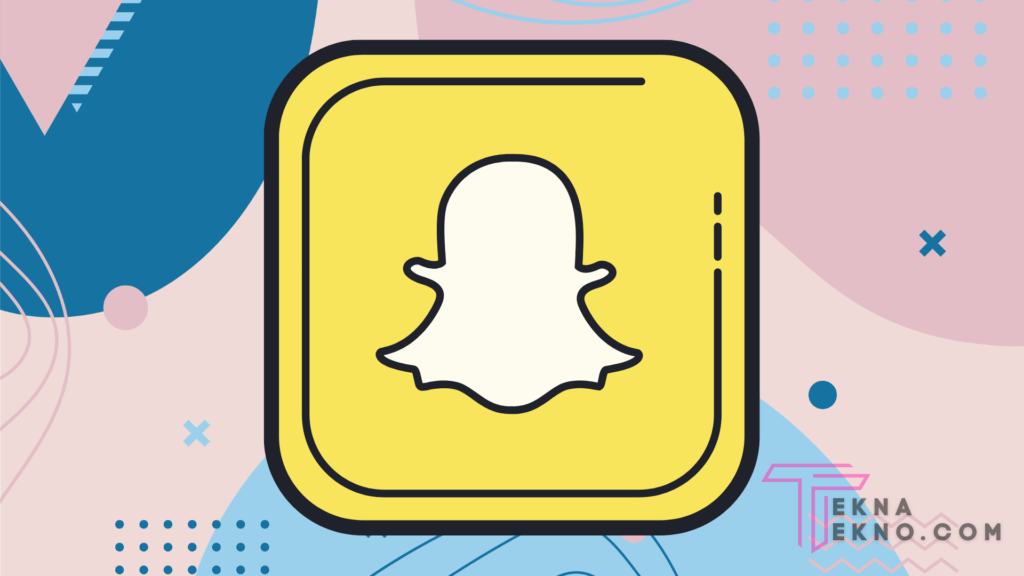
1. Mendaftar Akun Snapchat
Apabila kamu sudah mengunduh dan menginstall aplikasi Snapchat di smartphone kamu, langkah pertama yang perlu kamu lakukan yaitu masuk ke aplikasi Snapchat tersebut.
Bagi kamu yang sudah mempunyai akun Snapchat, kamu bisa langsung log in ke akun kamu. Namun, bagi kamu yang belum mempunyai akun Snapchat, maka kamu harus mendaftar terlebih dahulu dengan cara:
- Pilih “Sign In”.
- Masukkan nama depan dan nama belakang kamu.
- Selanjutnya klik tombol “Sign Up & Accept”.
- Lalu, scrolling dibagian bawah dan masukkan tanggal, bulan, dan tahun lahir kamu, lalu klik “Continue”
- Setelah itu, buat username kamu dan klik “Continue”
- Kemudian masukkan password yang kamu inginkan dan klik “Continue”
- Lalu masukkan juga alamat email aktif yang kamu miliki dan klik “Continue”.
- Masukkan nomor HP kamu yang aktif, lalu klik “Continue”.
- Terakhir, masukkan kode verifikasi yang dikirimkan ke nomor HP kamu, lalu klik “Continue”.
- Berhasil! Kamu sudah memiliki akun Snapchat pribadi kamu.
2. Manambahkan Kontak
Jika kamu sudah menyelesaikan proses pendaftaran akun, langkah selanjutnya kamu akan diminta untuk mencari teman yang juga pengguna Snapchat.
Nantinya Snapchat akan mencarikan teman berdasarkan nomor yang ada di kontak kamu. Untuk melihatnya, kamu bisa klik tombol “Stories” dibagian kanan bawah.
Kemudian daftar kontak kamu yang juga menggunakan Snapchat akan ditampilkan. Disitu kamu bisa menambahkan semua kontak untuk menjadi teman kamu atau menambahkan satu persatu dengan cara mengklik tombol “+Add” di sebelah nama kontak.
Selain dengan nomor HP, kamu juga bisa menambahkan atau mencari teman dengan cara menggunakan username Snapchat milik mereka.
Adapun caranya, kamu bisa cari di kolom pencarian atau ikon kaca pembesar dibagian atas. Selanjutnya masukkan username yang ingin kamu cari tersebut.
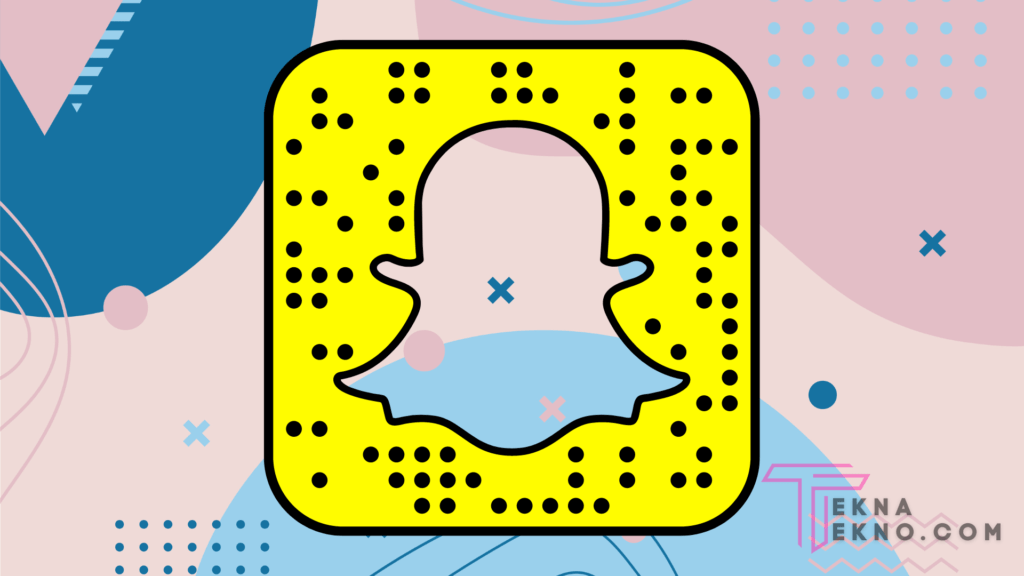
3. Mengambil Foto dan Video
Salah satu fungsi Snapchat adalah mengambil foto dan video. Aplikasi ini akan mengaktifkan kamera depan secara otomatis saat pertama kali kamu membuka aplikasinya.
Kamu bisa mengambil bidikan foto atau merekam video menggunakan kamera depan tersebut. Jika kamu ingin mengambil foto objek, kamu cukup mengetuk sekali pada lingkaran yang ada ditengah bawah.
Namun, jika kamu ingin merekam video, kamu bisa menekan lingkaran tersebut selama 10 detik untuk mendapatkan hasil video yang kamu inginkan.
Kamu juga bisa mengubah pengaturan kamera depan tersebut menjadi kamera belakang dengan cara mengklik ikon kamera yang terletak dibagian kanan atas.
4. Menambah Teks atau Caption Pada Konten
Fitur lain yang bisa kamu dapatkan di aplikasi Snapchat adalah kamu bisa menambahkan teks atau caption dengan mudah dan cepat. Foto atau video yang sudah kamu ambil sebelumnya bisa kamu tambahkan emoji atau teks.
Adapun caranya sangat mudah, yaitu pilih tombol emoji atau garis tiga yang ada didekat lingkaran bagian bawah, selanjutnya akan muncul berapa pilihan tombol.
Jika kamu ingin menambahkan teks, silahkan pilih ikon “T” lalu masukkan teks yang kamu inginkan. Kamu juga bisa mengatur warna teks tersebut sesuai keinginan kamu.
5. Menggambar Snap
Kamu bisa menggambar ataupun menghias snap kamu menggunakan ikon pensil yang ada di pojok kanan atas. Selain itu kamu bisa mengubah warnanya sesuai dengan yang kamu inginkan dengan cara menggeser slider kebawah.
Selanjutnya kamu bisa menulis atau menggambar apapun di atas snap kamu dengan jari. Jika ada yang salah, kamu bisa menghapusnya dengan cara menekan tombol undo yang ada disebelah ikon pensil.
6. Menambahkan Efek atau Filter
Fitur lainnya yaitu tersedia berbagai macam efek atau filter yang lucu dan unik yang bisa kamu gunakan pada foto atau video kamu. Untuk menambahkan efek atau filter, kamu cukup mengklik ikon face atau wajah yang ada kiri bawah.
Kamu bisa memilih efek yang kamu inginkan. Bahkan setiap efek menampilkan preview yang bisa menampilkan hasil akhir. Namun, pastikan foto atau video kamu tidak buram atau blur. Karena hal itu akan membuat hasil editan kurang sempurna.
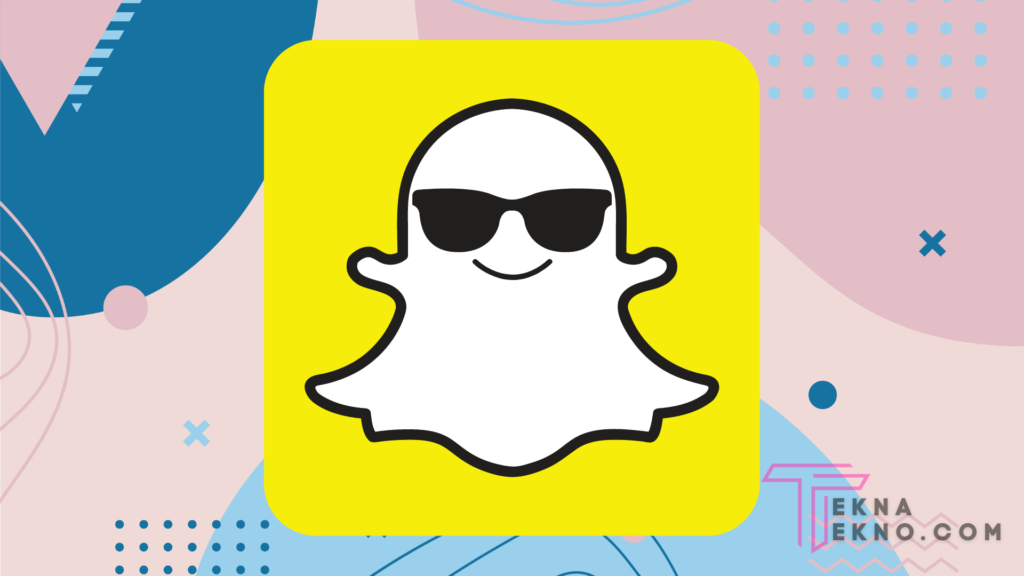
7. Mengatur Batas Waktu
Kamu juga bisa mengatur berapa lama foto atau video yang kamu post bisa dilihat oleh orang lain. Adapun caranya, kamu cukup menekan ikon stopwatch yang ada di pojok kiri bawah.
Kemudian silahkan atur berapa batas waktu yang kamu inginkan. Sebagai catatan, Snapchat hanya memberikan batas waktu maksimal selama 10 detik saja.
8. Menyimpan Hasil Snap
Sebelum kamu mengirim hasil snap kamu, kamu bisa menyimpannya terlebih dahulu ke galeri smartphone kamu. Sebab, setelah kamu mengirimnya, kamu tidak akan bisa menyimpan hasil snap tersebut.
Adapun cara menyimpannya kamu cukup menekan ikon save atau tanda panah terbalik yang ada di kiri bawah. Setelah itu, hasil snap yang sudah kamu edit tadi akan secara otomatis tersimpan di galeri smartphone kamu.
9. Mengirim Snap ke Fitur Story
Hasil dari snap yang sudah kamu buat sebelumnya bisa ditampilkan pada fitur story. Umumnya, fitur ini mempunyai ketentuan penampilan dengan durasi waktu yang terbatas, yaitu selama 24 jam saja. Setelah itu, snap kamu akan terhapus secara otomatis.
Adapun cara menggunakan fitur story ini cukup mudah, yaitu kamu hanya perlu menekan tombol kirim yang terletak dibagian kanan bawah.
Setelah itu akan muncul tulisan “Kirim ke” lalu pilih “Cerita Saya”. Selanjutnya kamu bisa melihat preview dari snap kamu tersebut. Terkahir, klik tombol “Oke” untuk menampilkan snap story.
10. Melihat Snap Story Teman
Tersedia fitur lain yang bisa kamu manfaatkan, yaitu melihat snap story yang sudah kamu posting dan juga snap story milik teman.
Cara melihatnya kamu hanya perlu mengetuk ikon profil di sebelah kiri atas. Setelah itu kamu akan menuju halaman baru yang berisi snap story milik kamu dan teman kamu.
Jika ada teman yang mengirim snap story, kamu bisa melihat angka yang ada dilayar kamera sebelah kiri bawah. Angka tersebut menunjukkan berapa jumlah snap story yang kamu terima dan belum kamu buka.
Kamu bisa membukanya untuk melihat siapa pengirim snap story tersebut dengan cara menekan atau menahan snap tersebut beberapa detik.
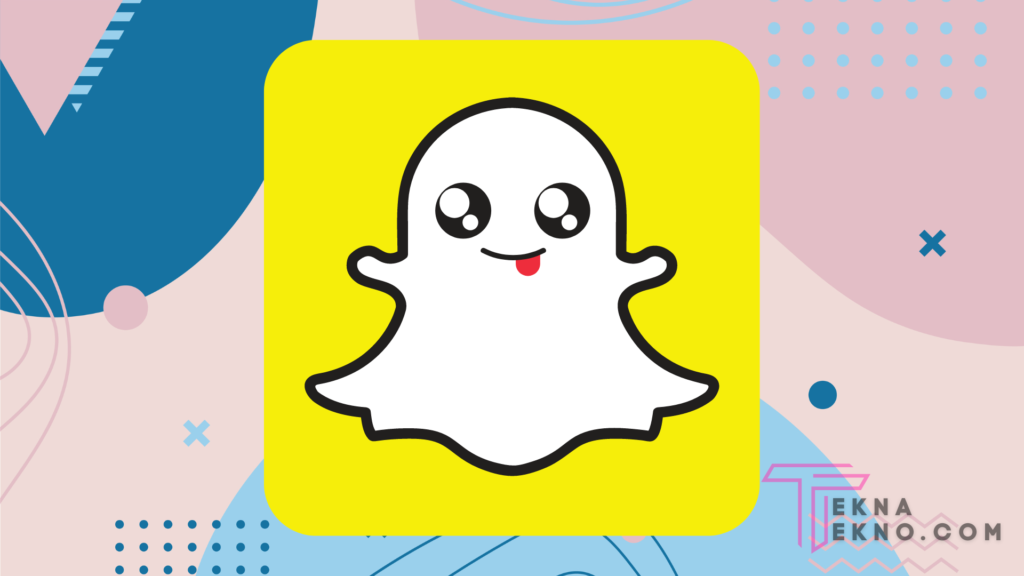
11. Live Chat
Selain menawarkan fitur berupa kirim foto atau video, Snapchat adalah aplikasi yang bisa kamu gunakan untuk mengobrol atau chatting dengan teman kamu.
Adapun caranya kamu cukup membuka Snapchat inbox, kemudian pilih kontak teman yang ingin kamu ajak chatting. Setelah itu kirimkan pesan ke teman kamu tersebut.
Jika teman yang kamu kirimi pesan juga sedang online, maka ikon kamera akan berubah menjadi warna biru. Selain itu, kamu juga bisa melakukan panggilan video dengan cara menekan atau menahan tombol kamera.
Kesimpulan
Demikianlah penjelasan dari Teknatekno seputar cara menggunakan Snapchat yang mudah bagi pemula. Dengan mengikuti beberapa cara diatas, sekarang kamu bisa mengeksplorasi aplikasi ini dan berbagi momen dengan teman-teman kamu. Jangan ragu untuk selalu mencari tahu fitur-fitur terbaru yang ditawarkan oleh Snapchat.






